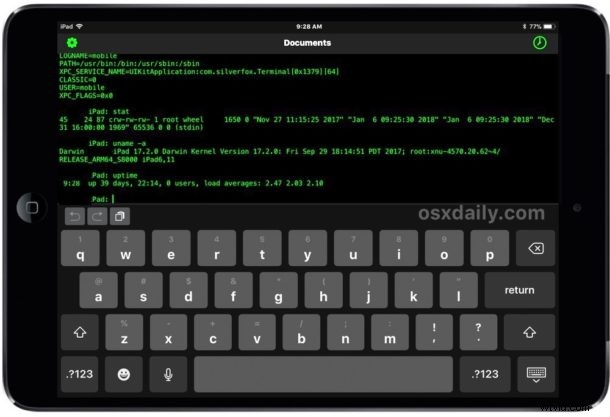
Hai mai desiderato avere una riga di comando nativa in iOS? Sai, come un'app Terminal per iPad e iPhone? Non desideri più, il Terminale per iOS dal nome appropriato è qui ed è gratuito!
Terminal è un ambiente a riga di comando sandbox per iOS che ha oltre 30 comandi attualmente disponibili, che coprono molti degli strumenti e dei comandi da riga di comando più utilizzati che conosci e ami, come cat, grep, curl, gzip e tar, ln, ls, cd, cp, mv, rm, wc e altro, tutti disponibili direttamente sul tuo iPhone o iPad.
Terminal per iOS funziona alla grande sia su iPad che su iPhone e, sebbene sia probabilmente più adatto per iPad a causa delle dimensioni dello schermo più grandi, è comunque divertente giocarci su un iPhone con un display più piccolo.
Aggiornamento:lo sviluppatore ha cambiato il nome in OpenTerm da Terminal, ma per il resto l'applicazione rimane la stessa.
Scarica OpenTerm/Terminale per iOS
- Ottieni OpenTerminal per iOS gratuitamente dall'App Store
Facoltativamente, puoi ottenere OpenTerm da GitHub qui e quindi caricare lateralmente l'app su iPhone o iPad con queste istruzioni utilizzando Xcode e un Mac.
Scarica l'app sul tuo dispositivo, l'icona assomiglia molto all'app con lo stesso nome sul Mac e avviala sul tuo iPhone o iPad per divertirti.
Abbiamo l'elenco completo dei comandi supportati più sotto se sei interessato a questo, così come la descrizione delle app nell'App Store iOS. Poiché la riga di comando è completamente sandbox, può anche offrire un modo piacevole e relativamente sicuro per i principianti e gli utenti più inesperti di esplorare la riga di comando, poiché tutti i comandi inclusi in Terminal per iOS funzioneranno in Terminal per MacOS, così come altri ambienti Unix.
Terminal per iOS diventa particolarmente interessante perché puoi interagire con iCloud Drive da esso, così puoi creare e modificare directory e file al volo, e se dividi lo schermo dell'app File con l'app Terminal puoi guardare tutto lo svolgersi. Ciò significa che puoi armeggiare con iCloud Drive da un dispositivo iOS proprio come puoi accedere a iCloud Drive dalla riga di comando su un Mac, il che apre molte opportunità divertenti.
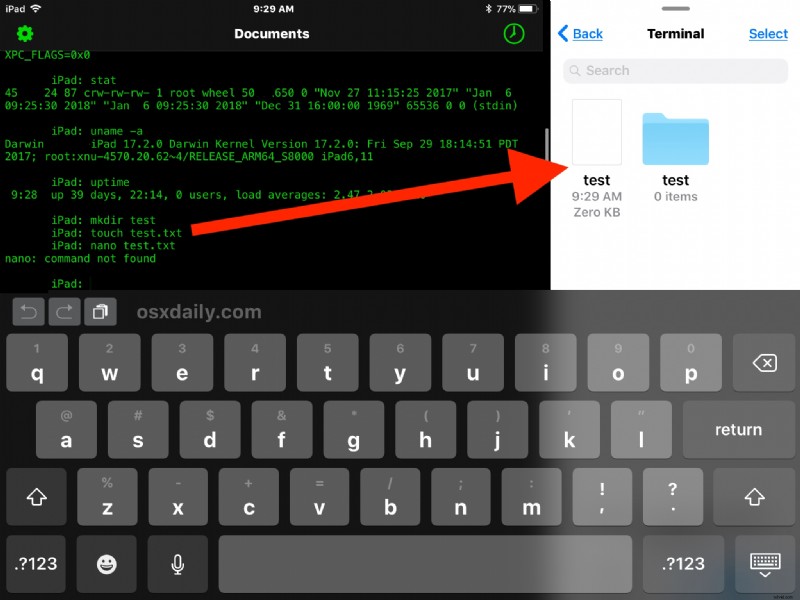
E sì, puoi accedere ai dati di iCloud Drive delle app Terminal da un Mac tramite Finder o un altro dispositivo iOS tramite l'app File, purché utilizzi lo stesso ID Apple. Sul Mac, apri iCloud Drive come al solito e cerca "Terminale" per trovare la directory di lavoro predefinita dell'omonima app iOS.
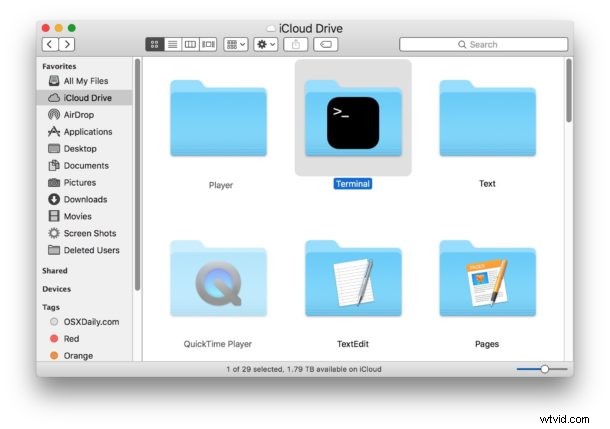
Personalmente spero che una futura versione aggiornata di Terminal per iOS includa un editor di testo come nano, emacs o vim, ma anche senza uno, è divertente da usare. Per quanto riguarda l'elenco completo dei comandi attualmente supportato...
Apri l'elenco dei comandi disponibili di Terminale per iOS
OpenTerminal per iOS attualmente supporta i seguenti comandi:
• cat
• cd
• chflags
• chksum
• clear
• compress
• cp
• curl
• date
• du
• egrep
• fgrep
• grep
• gunzip
• gzip
• aiuto
• link
• ln
• ls
• mkdir
• mv
• printenv
• readlink
• rm
• rmdir
• stat
• sum
• tar
• touch
• uname
• uncompress
• uptime
• wc
• whoami
Molti dei nostri suggerimenti sulla riga di comando sono direttamente applicabili e rilevanti per Terminal per iOS, incluso il conteggio delle righe nei file, il download di file con curl, il controllo del tempo di attività del dispositivo e molto altro, purché sia basato su un comando supportato dall'app.
Oh, e probabilmente vale la pena chiarire, ma nonostante condivida il nome del Terminale con l'app nativa per Mac (Terminal.app trovato in /Applicazioni/Utility/ di MacOS), Terminal per iOS non è una versione ufficiale di Apple. Invece è il lavoro di un astuto sviluppatore Louis D'hauwe che ha open source il progetto, trovato qui su Github se hai voglia di scavare nel codice sorgente o costruirlo tu stesso in Xcode per modificarlo e caricarlo lateralmente su un dispositivo iOS. Ma non ufficiale o meno, è una riga di comando, in iOS. Woohoo!
Come puoi vedere, c'è molto da cui partire, anche se un editor di testo e ssh porterebbero davvero questa app sopra le righe. Incrociamo le dita!
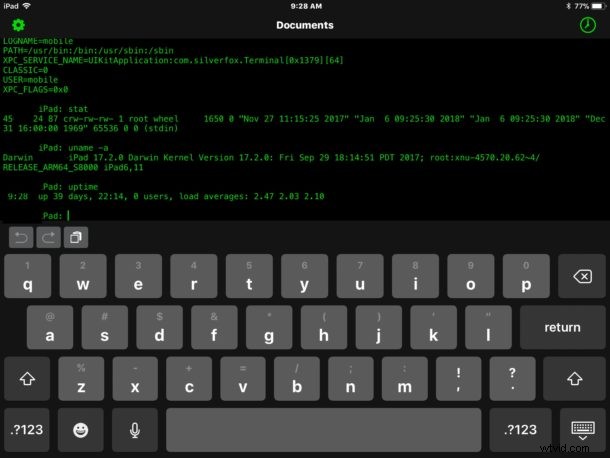
Se ti piace armeggiare nella riga di comando, ti divertirai sicuramente con questa app sul tuo iPad o iPhone, quindi dai un'occhiata!
E se ti è piaciuta questa app, o il suo concetto, potrebbe piacerti davvero iSH, che è una shell Linux completa per iPad e iPhone, ma deve essere installata su iOS tramite TestFlight come descritto qui.
